Opdateret April 2024: Stop med at få fejlmeddelelser, og sænk dit system ned med vores optimeringsværktøj. Hent det nu kl dette link
- Download og installer reparationsværktøjet her.
- Lad det scanne din computer.
- Værktøjet vil derefter reparér din computer.
Spotify er en af verdens mest populære musikstreamingsplatforme - men ikke for alle. Uanset om du er på vej til en konkurrerende tjeneste som Apple Music eller Tidal, eller bare prøver at spare penge ved at skifte fra din premium-konto til en gratis konto, er det nemt at annullere din Spotify abonnement.
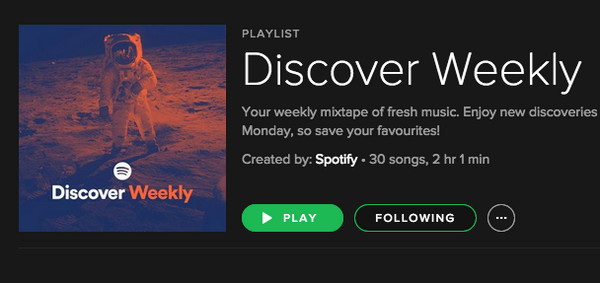
Mens det er let at skifte fra en betalt til en gratis Spotify-konto, gør Spotify det faktisk ret vanskeligt at slette din konto og alle relaterede oplysninger permanent - du skal kontakte Spotify kundesupport for dette.
Uanset hvilken mulighed du vælger, har vi samlet denne praktiske vejledning med alt hvad du behøver at vide om at annullere dit Spotify-abonnement, herunder muligheden for permanent at slette din Spotify-konto.
Annullering via webstedet eller desktop-appen
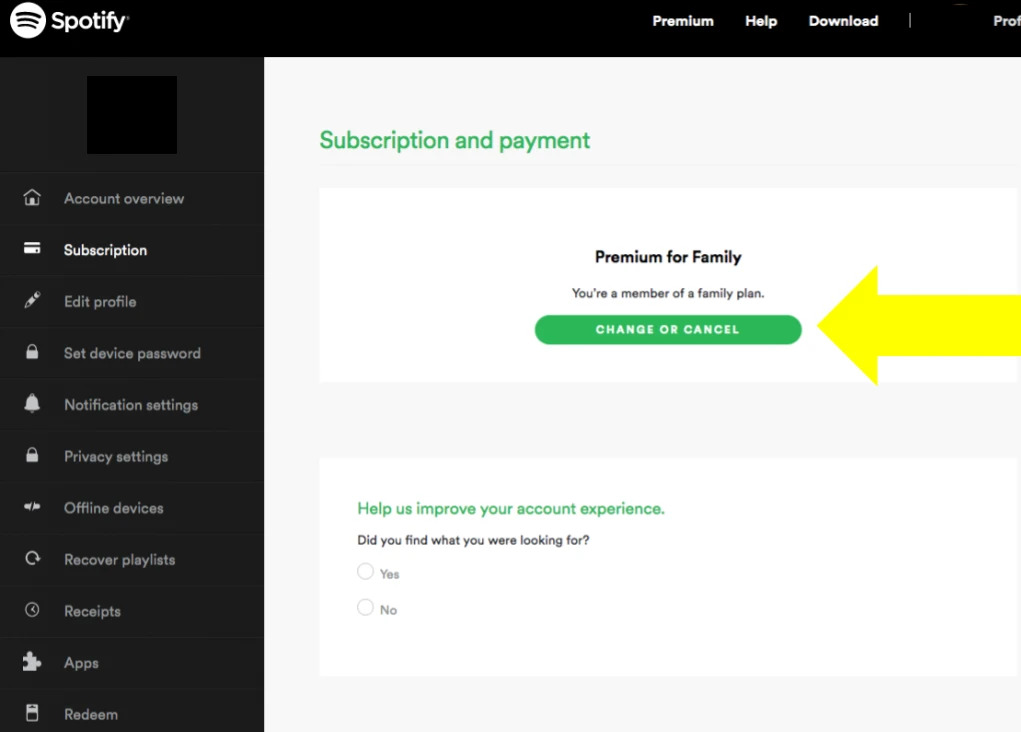
Desværre kan du ikke annullere dit abonnement via iOS- eller Android-applikationen. Du skal åbne din bærbare computer og logge ind på webstedet eller desktop-applikationen.
Processen er den samme for begge.
- Log først på din konto og gå til din kontoside. Det skal se sådan ud:
- Der er en sidemenu til venstre. Klik på "Abonnement" - dette fører dig til en side, der viser den type abonnement, du har.
- Rul lidt ned, og klik på "Skift eller annuller".
- Kontroller, om du vil annullere din Spotify Premium-konto ved at klikke på 'Annuller premium'. Da to gange ikke er nok, skal du klikke på 'Ja, annuller'.
- Din kontoside skal nu fortælle dig, hvornår du vender tilbage til Spotify gratis.
April 2024 Opdatering:
Du kan nu forhindre pc -problemer ved at bruge dette værktøj, såsom at beskytte dig mod filtab og malware. Derudover er det en fantastisk måde at optimere din computer til maksimal ydelse. Programmet retter let på almindelige fejl, der kan opstå på Windows -systemer - ikke behov for timers fejlfinding, når du har den perfekte løsning lige ved hånden:
- Trin 1: Download PC Reparation & Optimizer Tool (Windows 10, 8, 7, XP, Vista - Microsoft Gold Certified).
- Trin 2: Klik på "Begynd Scan"For at finde Windows-registreringsproblemer, der kan forårsage pc-problemer.
- Trin 3: Klik på "Reparer Alt"For at løse alle problemer.
Annuller Spotify Premium via iTunes
Hvis du bruger iTunes til betalinger, men ikke til musik, skal du annullere via iTunes, ikke via din Spotify-kontoside.
- Åbn iTunes på din Mac.
- Vælg butikken og vælg Konto til højre.
- Log ind med dit Apple ID, når du bliver bedt om det.
- Vælg Præferencer og Administrer ud for Abonnementer.
- Vælg Spotify og vælg Rediger.
- Vælg Annuller abonnement.
- Bekræft om nødvendigt.
De samme regler gælder. Du beholder adgang til Spotify Premium, indtil abonnementet udløber.
Annullering af Spotify Premium med en iOS-enhed
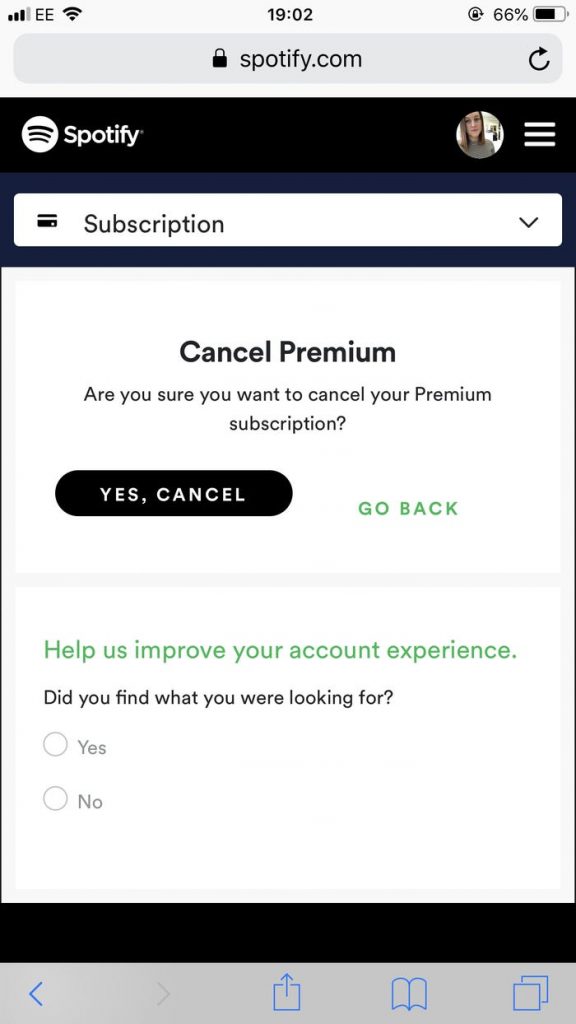
Hvis du bruger en iPhone eller iPad, kan du annullere direkte fra enhedsindstillingerne. Proceduren er som følger:
- Få adgang til indstillingerne og iTunes & App Store på din enhed.
- Vælg dit Apple ID og log ind, når du bliver bedt om det.
- Vælg Abonnementer og vælg Spotify.
- Vælg 'Annuller abonnement' i bunden af det næste vindue.
Skift til en studentrabat
Okay, måske er du studerende, og du begik fejlen ved at tilmelde dig den sædvanlige Spotify-bonus. Alt du skal gøre er at ansøge om studenterabat. Når Spotify og SheerID har bekræftet, at du er studerende, begynder du at betale $ 4.99, som udbetales i den næste faktureringscyklus.
Sådan annulleres Spotify Premium via App Store

Hvis du har tilmeldt dig Spotify ved hjælp af din iPad eller iPhone, er chancerne for, at du har valgt at blive faktureret direkte af Apple i App Store i stedet for at udvide registreringsprocessen ved at indsende dine kreditkortoplysninger til Spotify selv. Selvom det utvivlsomt er meget mere praktisk, hvis du vælger at gå denne rute, skal du opsige dit premium-abonnement på en lidt anden måde ved hjælp af en iPad eller iPhone.
Så hvad skal du gøre? Det er ret simpelt. Dyk ned i applikationen "Indstillinger" på din iPad eller iPhone, og vælg derefter iTunes & App Store. Gjorde du dette? Derefter skal du kontrollere det Apple-id, der vises øverst på skærmen - du skal sørge for, at det er det samme, som du brugte, da du tilmeldte dig Spotify Premium. Hvis det ikke er det, skal du vælge e-mail-adressen, klikke på Log ud og derefter logge ind med det rigtige Apple-id.
Nu hvor du alle er sorteret og bruger den rigtige konto, skal du trykke på e-mail-adressen igen (eller for første gang, hvis du var logget på den rigtige konto), og vælg derefter Abonnementer. En liste over alle dine forskellige tilbagevendende betalinger vises derefter. Vælg blot Spotify, og tryk derefter på knappen Annuller abonnement. Når du har klikket på den, annulleres dit premium-medlemskab.
https://community.spotify.com/t5/Accounts/How-do-I-cancel-the-premium-on-Spotify/td-p/1215571
Ekspert Tip: Dette reparationsværktøj scanner lagrene og erstatter korrupte eller manglende filer, hvis ingen af disse metoder har virket. Det fungerer godt i de fleste tilfælde, hvor problemet skyldes systemkorruption. Dette værktøj vil også optimere dit system for at maksimere ydeevnen. Den kan downloades af Klik her

CCNA, Web Developer, PC Fejlfinding
Jeg er computerentusiast og en praktiserende it-professionel. Jeg har mange års erfaring bag mig i computerprogrammering, hardwarefejlfinding og reparation. Jeg er specialiseret i webudvikling og database design. Jeg har også en CCNA-certificering til netværksdesign og fejlfinding.

